Personas
Esta opción permite definir los diferentes usuarios que utilizaran el sistema, ya sea como Consultores, Administradores o usuarios de Control, con sus atributos personales y datos de usuario y además se puede definir personas que requieran existir pero que no necesariamente posean usuario y contraseña para ingresar al sistema.

El sistema presentará una primera pantalla que desplegará la lista de todas las personas definidas como usuarios del sistema, permitiendo ingresar un nuevo usuario mediante el botón de “ingreso” ubicado en la parte inferior de la lista, ó seleccionando la lista y presionando el botón derecho del mouse poder “editar” un registro a modificar, “eliminar”, también ingresar un nuevo registro, o ver los datos del registro seleccionado.
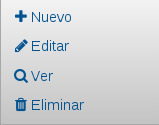
Ingreso


Al presionar cualquiera de los botones de ingreso, el sistema desplegará la pantalla de ingreso de personas, que permitirá registrar los diferentes atributos asociados a cada una.
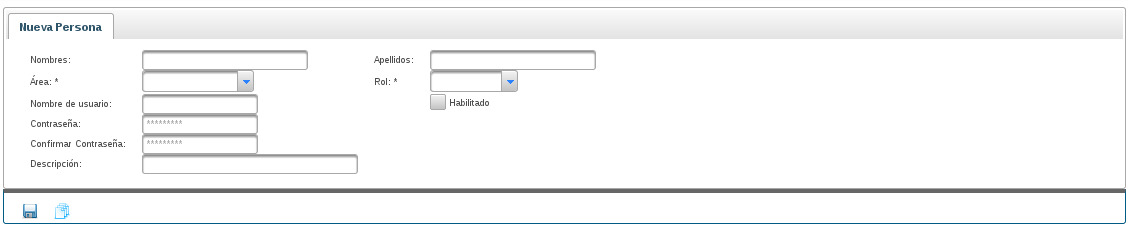
Los datos a registrar para cada persona/usuario son:
Nombres : Corresponde a los nombres de la persona que se esta definiendo como usuario del sistema. Campo opcional.
Apellidos : Corresponde a los apellidos de la persona que se esta definiendo como usuario del sistema. Campo opcional.
Área : Corresponde al una lista desplegable que permite seleccionar el área de negocio al que pertenece el usuario que se esta definiendo.Campo obligatorio.
Rol : Corresponde al una lista desplegable que permite seleccionar el rol que tendrá el usuario dentro del sistema, los que pueden ser administrador, control o consultor, pudiendo tener acceso a diferentes opciones del sistema.Campo obligatorio.
Nombre Usuario : Corresponde al nombre que tendrá la persona como usuario para logearse al sistema, el que debe ser máximo de 8 caracteres.
Contraseña : Corresponde a la contraseña de seguridad que utilizará el usuario para conectarse al sistema.
Confirmar Contraseña : Corresponde a la confirmación de la contraseña de seguridad que utilizará el usuario para conectarse al sistema.
Descripción : Corresponde a un campo descriptivo asociado a cada usuario. Campo opcional.
Habilitado : Corresponde a un indicador que permite identificar si el usuario se encuentra habilitado o no para ingresar al sistema. Por defecto si no se selecciona implica que se encuentra deshabilitado.
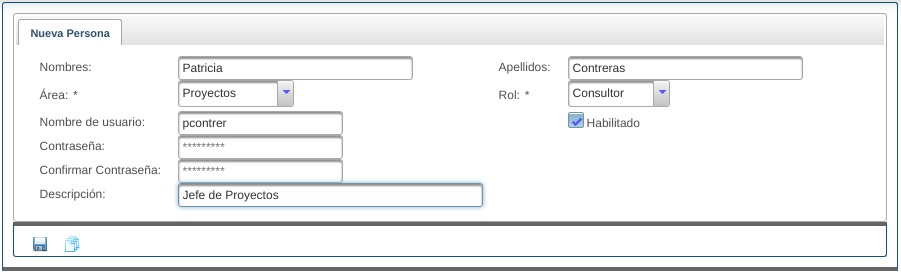
Luego de ingresados los datos se debe presionar el botón
 grabar ubicado en la parte inferior de la pantalla.
grabar ubicado en la parte inferior de la pantalla.
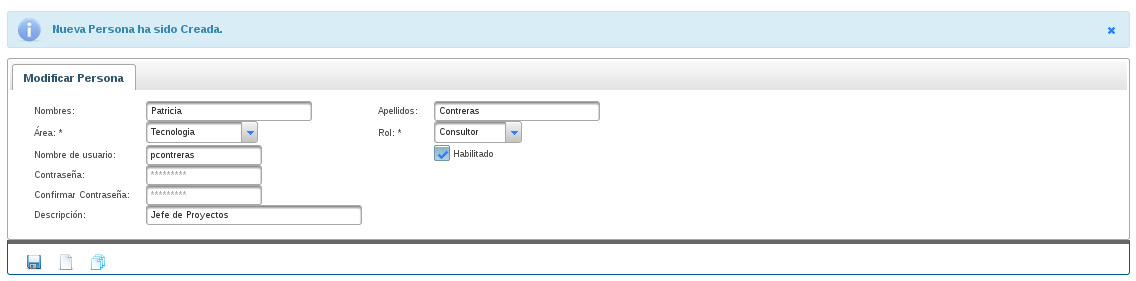
Una vez grabados los datos aparecerá en la parte superior el mensaje que nueva persona ha sido creada, en caso de error se indicará en rojo el mensaje de error correspondiente.
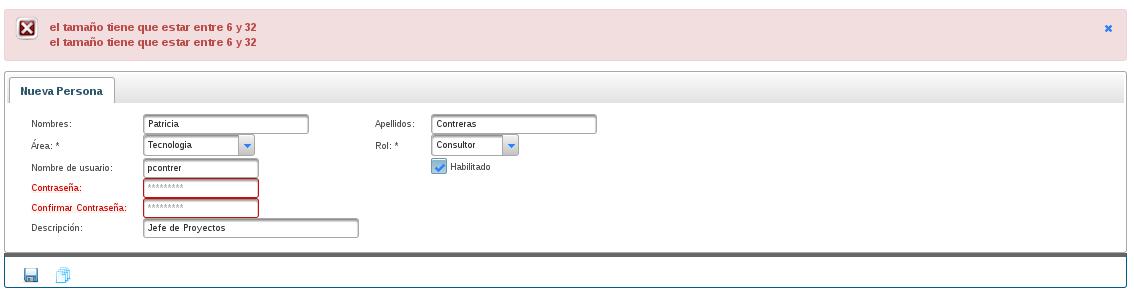
Con el botón
 listar podemos volver a la lista de personas, a fin de poder modificar, eliminar o ver lo datos de las diferentes personas o ingresar un nuevo usuario/persona.
listar podemos volver a la lista de personas, a fin de poder modificar, eliminar o ver lo datos de las diferentes personas o ingresar un nuevo usuario/persona.
Edición
Para modificar los datos de una persona, se debe seleccionar desde la lista de personas el registro que se desea modificar, y presionar el botón derecho del mouse, seleccionando la opción
 , tal como lo muestra la siguiente pantalla.
, tal como lo muestra la siguiente pantalla.
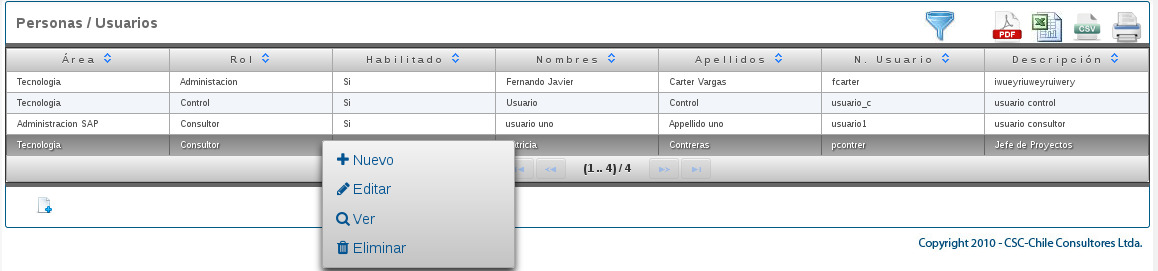
Al seleccionar
 , se desplegará la pantalla de mantención, donde se podrán cambiar los datos de la persona, como se aprecia en la pantalla siguiente.
, se desplegará la pantalla de mantención, donde se podrán cambiar los datos de la persona, como se aprecia en la pantalla siguiente.

Luego de ingresados los datos a modificar se debe presionar el botón
 grabar ubicado en la parte inferior de la pantalla.
Una vez grabados los datos aparecerá en la parte superior el mensaje que el registro ha sido modificado, y en caso de error se indicará en rojo el mensaje de error correspondiente.
grabar ubicado en la parte inferior de la pantalla.
Una vez grabados los datos aparecerá en la parte superior el mensaje que el registro ha sido modificado, y en caso de error se indicará en rojo el mensaje de error correspondiente.

Eliminar
Para eliminar una persona/usuario, se debe seleccionar desde la lista de personas, el registro que se desea eliminar, y presionar el botón derecho del mouse, seleccionando la opción
 , como se muestra en la siguiente pantalla.
, como se muestra en la siguiente pantalla.
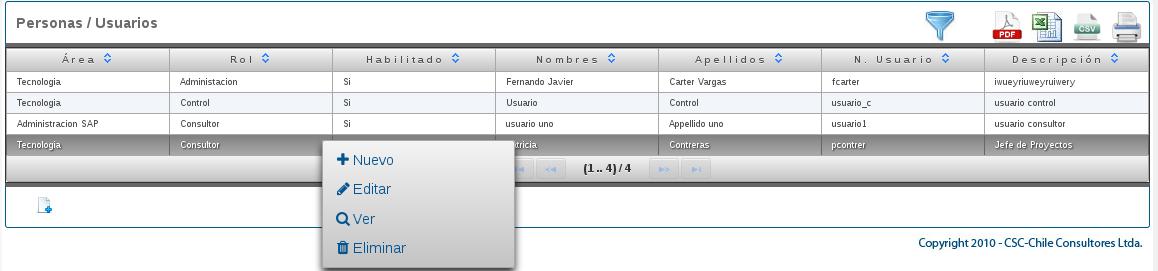
Al seleccionar
 se desplegará una ventana de confirmación para ratificar que se desea eliminar el registro seleccionado o cancelar la eliminación.
se desplegará una ventana de confirmación para ratificar que se desea eliminar el registro seleccionado o cancelar la eliminación.
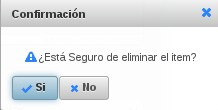
Una vez eliminados los datos aparecerá en la parte superior el mensaje que el registro ha sido eliminado correctamente, en caso de error se indicará en rojo el mensaje de error correspondiente.
